Win10带盾牌软件弹窗的终极解决方案
时间:2025-05-28 10:09:23 212浏览 收藏
在使用Windows 10系统时,某些软件图标旁会出现盾牌标志,且启动时会弹出确认窗口。本文介绍了一种简单的方法来关闭这些带盾牌图标的程序弹窗确认。通过调整用户账户控制设置(UAC),将滑块移至最底端选择“从不通知”,即可让这些程序直接运行,无需每次点击“是”确认。此方法由系统之家的小编分享,适用于所有遇到此问题的Win10用户。
一些朋友在使用Windows 10系统时,可能会注意到某些软件图标旁边有一个盾牌标志,并且每次启动这些程序时,系统都会弹出确认窗口,要求用户点击“是”才能继续运行。那么,如何解决这个问题,让这些程序能够直接打开而不弹出提示呢?系统之家的小编为大家分享一种解决办法。

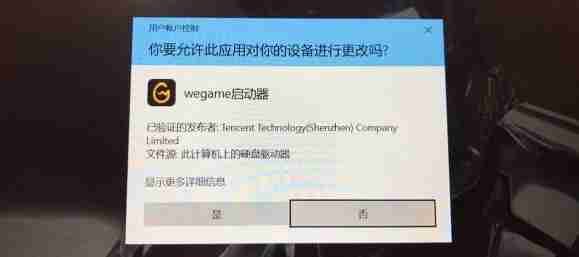
如何关闭Win10中带盾牌图标的程序弹窗确认?
第一步:在开始菜单右侧的搜索框中输入“UAC”,然后点击进入【更改用户账户控制设置】。
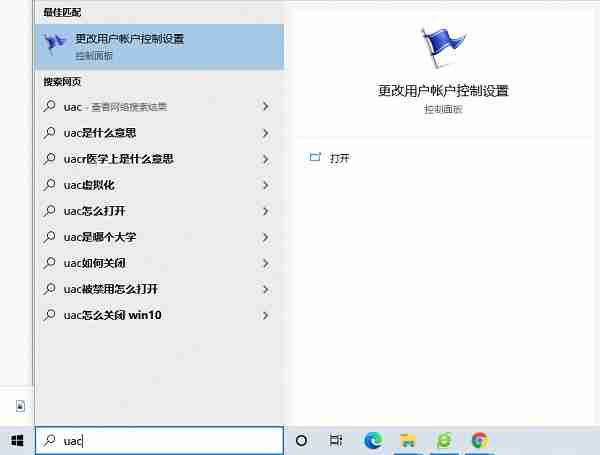
第二步:将滑块调整至最底端,选择“从不通知”。
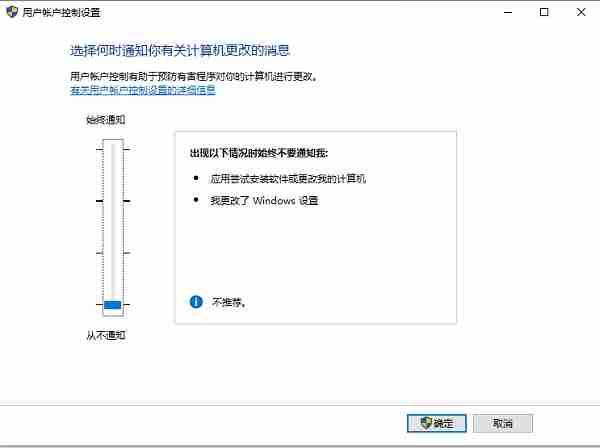
设置完成后,这类带有盾牌标志的程序将不再弹出确认窗口,可以直接运行。
终于介绍完啦!小伙伴们,这篇关于《Win10带盾牌软件弹窗的终极解决方案》的介绍应该让你收获多多了吧!欢迎大家收藏或分享给更多需要学习的朋友吧~golang学习网公众号也会发布文章相关知识,快来关注吧!
相关阅读
更多>
-
501 收藏
-
501 收藏
-
501 收藏
-
501 收藏
-
501 收藏
最新阅读
更多>
-
466 收藏
-
318 收藏
-
394 收藏
-
254 收藏
-
293 收藏
-
367 收藏
-
470 收藏
-
198 收藏
-
339 收藏
-
204 收藏
-
285 收藏
-
395 收藏
课程推荐
更多>
-

- 前端进阶之JavaScript设计模式
- 设计模式是开发人员在软件开发过程中面临一般问题时的解决方案,代表了最佳的实践。本课程的主打内容包括JS常见设计模式以及具体应用场景,打造一站式知识长龙服务,适合有JS基础的同学学习。
- 立即学习 543次学习
-

- GO语言核心编程课程
- 本课程采用真实案例,全面具体可落地,从理论到实践,一步一步将GO核心编程技术、编程思想、底层实现融会贯通,使学习者贴近时代脉搏,做IT互联网时代的弄潮儿。
- 立即学习 512次学习
-

- 简单聊聊mysql8与网络通信
- 如有问题加微信:Le-studyg;在课程中,我们将首先介绍MySQL8的新特性,包括性能优化、安全增强、新数据类型等,帮助学生快速熟悉MySQL8的最新功能。接着,我们将深入解析MySQL的网络通信机制,包括协议、连接管理、数据传输等,让
- 立即学习 499次学习
-

- JavaScript正则表达式基础与实战
- 在任何一门编程语言中,正则表达式,都是一项重要的知识,它提供了高效的字符串匹配与捕获机制,可以极大的简化程序设计。
- 立即学习 487次学习
-

- 从零制作响应式网站—Grid布局
- 本系列教程将展示从零制作一个假想的网络科技公司官网,分为导航,轮播,关于我们,成功案例,服务流程,团队介绍,数据部分,公司动态,底部信息等内容区块。网站整体采用CSSGrid布局,支持响应式,有流畅过渡和展现动画。
- 立即学习 484次学习
